De TeachPad adware van uw besturingssysteem verwijderen
Mac VirusOok bekend als: Advertenties van TeachPad
Doe een gratis scan en controleer of uw computer is geïnfecteerd.
VERWIJDER HET NUOm het volledige product te kunnen gebruiken moet u een licentie van Combo Cleaner kopen. Beperkte proefperiode van 7 dagen beschikbaar. Combo Cleaner is eigendom van en wordt beheerd door RCS LT, het moederbedrijf van PCRisk.
Wat is TeachPad?
TeachPad is een malafide app die onze onderzoekers ontdekten tijdens het onderzoeken van nieuwe aanmeldingen bij VirusTotal. Na het analyseren van deze software, kwamen we erachter dat TeachPad werkt als adware en behoort tot de AdLoad malware familie.
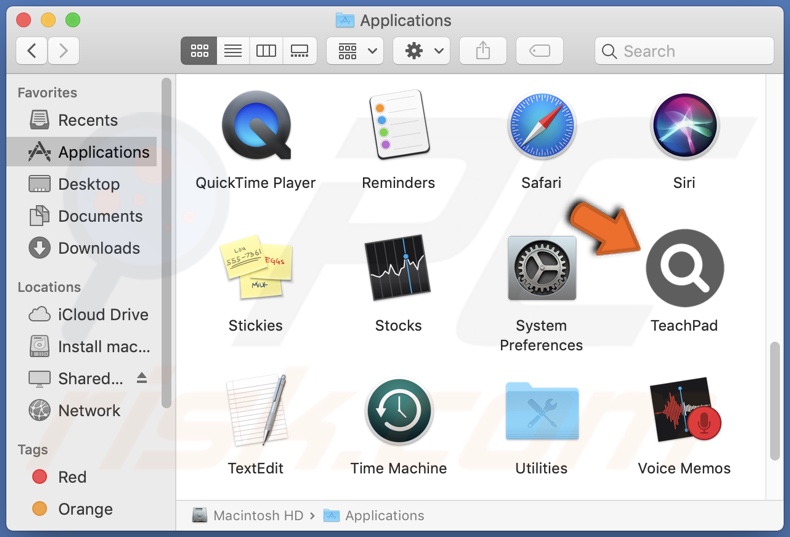
TeachPad adware overzicht
Reclame-ondersteunde software (adware) is ontworpen om opdringerige reclamecampagnes uit te voeren. Met andere woorden, het toont advertenties op bezochte websites en/of verschillende interfaces.
Deze advertenties onderschrijven online oplichting, onbetrouwbare/schadelijke webpagina's en software, en zelfs malware. Sommige opdringerige advertenties kunnen scripts uitvoeren om downloads/installaties uit te voeren zonder toestemming van de gebruiker - nadat er op is geklikt.
Het is opmerkelijk dat legitieme producten die via deze advertenties worden aangetroffen, waarschijnlijk niet door hun eigenlijke ontwikkelaars worden gepromoot. In plaats daarvan, wordt deze promotie ondernomen door oplichters die misbruik maken van de affiliate programma's van de producten om onwettige commissies te verkrijgen.
Het moet worden vermeld dat adware geen advertenties zou kunnen leveren als bepaalde voorwaarden ongeschikt zijn, b.v. onbekwame browser/systeem specs, bepaalde sites niet worden bezocht, of iets dergelijks. Echter, ongeacht of TeachPad advertenties weergeven of niet - haar aanwezigheid op een systeem in gevaar brengt apparaat / gebruiker veiligheid.
Bovendien zou TeachPad browser-hijacking functionaliteiten kunnen hebben, aangezien deze typisch zijn voor AdLoad advertentie-ondersteunde software. We hebben er echter geen waargenomen tijdens het testen.
Bovendien beschikt TeachPad waarschijnlijk over mogelijkheden om gegevens te traceren. Tot de gerichte informatie kunnen behoren: bezochte URL's, bekeken pagina's, zoekopdrachten, gebruikersnamen/wachtwoorden, persoonlijk identificeerbare gegevens, financiële gegevens, enzovoort. De verzamelde informatie kan vervolgens worden gedeeld met en/of verkocht aan derden (mogelijk cybercriminelen).
Kortom, de aanwezigheid van adware zoals TeachPad op apparaten kan leiden tot systeeminfecties, ernstige privacyproblemen, financiële verliezen en zelfs identiteitsdiefstal.
| Naam | Advertenties van TeachPad |
| Type bedreiging | Adware, Mac malware, Mac virus |
| Detectienamen | Avast (MacOS:Agent-TX [Trj]), Combo Cleaner (Adware.MAC.Generic.27196), ESET-NOD32 (een variant van OSX/Adware.Synataeb.G), Fortinet (Adware/Synataeb!OSX), volledige lijst (VirusTotal) |
| Extra informatie | Deze toepassing behoort tot de Adload malware familie. |
| Symptomen | Uw Mac wordt trager dan normaal, u ziet ongewenste pop-up advertenties, u wordt omgeleid naar dubieuze websites. |
| Verspreidingsmethodes | Misleidende pop-upadvertenties, gratis software-installers (bundeling), nep Flash Player-installers, downloads van torrentbestanden. |
| Schade | Tracken van internetbrowser (mogelijke privacyproblemen), weergave van ongewenste advertenties, omleidingen naar dubieuze websites, verlies van privégegevens. |
| Malware verwijderen (Windows) |
Om mogelijke malware-infecties te verwijderen, scant u uw computer met legitieme antivirussoftware. Onze beveiligingsonderzoekers raden aan Combo Cleaner te gebruiken. Combo Cleaner voor Windows DownloadenGratis scanner die controleert of uw computer geïnfecteerd is. Om het volledige product te kunnen gebruiken moet u een licentie van Combo Cleaner kopen. Beperkte proefperiode van 7 dagen beschikbaar. Combo Cleaner is eigendom van en wordt beheerd door RCS LT, het moederbedrijf van PCRisk. |
Adware voorbeelden
Wij hebben duizenden adware-type toepassingen geanalyseerd; OperationReview, AnalyzerSystem, en ComputingInvolve zijn slechts een paar voorbeelden.
Deze software ziet er meestal legitiem uit en biedt "nuttige" functionaliteiten. Echter, deze functies werken zelden zoals geadverteerd, en in de meeste gevallen - werken ze helemaal niet. Daarom is reclame-ondersteunde software niet alleen nutteloos, maar vormt het ook een bedreiging voor de integriteit van het apparaat en de privacy van de gebruiker.
Hoe is TeachPad op mijn computer geïnstalleerd?
Adware wordt verspreid via de marketingtactiek bundelen - het verpakken van gewone programma-installers met ongewenste aanvullingen. Downloaden via onbetrouwbare kanalen (bijv. onofficiële en freeware sites, Peer-to-Peer sharing netwerken, enz.) en overhaaste installaties verhogen het risico dat gebundelde inhoud op het apparaat wordt toegelaten.
Bovendien woekert het aantal advertenties van door advertenties ondersteunde software. Als er eenmaal op wordt geklikt, kunnen sommige van deze advertenties scripts uitvoeren om stiekem te downloaden/installeren. Valse Adobe Flash Player updaters/installers worden ook gebruikt in de distributie.
Adware wordt ook gepromoot via dubieuze download webpagina's en scam sites. Gebruikers komen meestal op deze websites terecht via omleidingen die worden veroorzaakt door verkeerd getypte URL's, opdringerige advertenties, spam browsermeldingen, pagina's die gebruikmaken van malafide advertentienetwerken of geïnstalleerde adware (met mogelijkheden om de browser te forceren te openen).
Hoe kan ik de installatie van adware vermijden?
Wij raden ten zeerste aan onderzoek te doen naar softwareproducten voordat u deze downloadt/ installeert en/of koopt. Bovendien moeten alle downloads worden uitgevoerd via officiële en geverifieerde kanalen. Bij het installeren is het belangrijk om de voorwaarden te lezen, de mogelijke opties te bestuderen, de instellingen "Aangepast/Geavanceerd" te gebruiken en alle extra apps, tools, functies, enz. uit te schakelen.
Een andere aanbeveling is om voorzichtig te zijn bij het browsen, aangezien onwettige en kwaadaardige inhoud meestal onschuldig lijkt. Opdringerige advertenties zien er bijvoorbeeld legitiem uit, maar worden omgeleid naar onbetrouwbare/betwistbare sites (bijv. adult-dating, gokken, pornografie, etc.).
Als u dergelijke advertenties/omleidingen ziet, controleert u het systeem en verwijdert u onmiddellijk alle verdachte toepassingen en browserextensies/plug-ins. Als uw computer al geïnfecteerd is met TeachPad, raden we u aan een scan uit te voeren met Combo Cleaner Antivirus voor Windows om deze adware automatisch te verwijderen.
Pop-up venster dat wordt weergegeven zodra de installatie van TeachPad adware voorbij is:
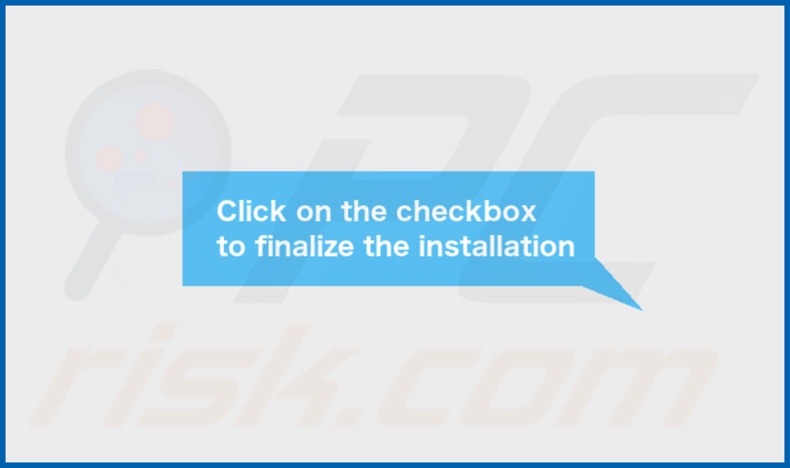
TeachPad adware's installatiemap:
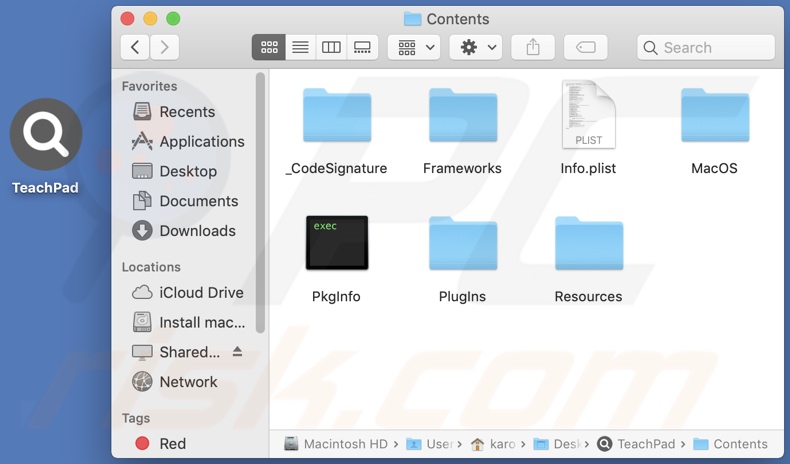
Onmiddellijke automatische malwareverwijdering:
Handmatig de dreiging verwijderen, kan een langdurig en ingewikkeld proces zijn dat geavanceerde computer vaardigheden vereist. Combo Cleaner is een professionele automatische malware verwijderaar die wordt aanbevolen om malware te verwijderen. Download het door op de onderstaande knop te klikken:
DOWNLOAD Combo CleanerDoor het downloaden van software op deze website verklaar je je akkoord met ons privacybeleid en onze algemene voorwaarden. Om het volledige product te kunnen gebruiken moet u een licentie van Combo Cleaner kopen. Beperkte proefperiode van 7 dagen beschikbaar. Combo Cleaner is eigendom van en wordt beheerd door RCS LT, het moederbedrijf van PCRisk.
Snelmenu:
- Wat is TeachPad?
- STAP 1. Verwijder TeachPad gerelateerde bestanden en mappen van OSX.
- STAP 2. Verwijder TeachPad advertenties uit Safari.
- STAP 3. Verwijder TeachPad adware uit Google Chrome.
- STAP 4. RVerwijder TeachPad advertenties uit Mozilla Firefox.
Video die toont hoe TeachPad adware te verwijderen met Combo Cleaner:
TeachPad adware verwijderen:
Verwijder TeachPad-gerelateerde mogelijk ongewenste toepassingen van uw "Applicaties" map:

Klik op het Finder-pictogram. In het Finder venster, selecteer "Toepassingen". Zoek in de toepassingsmap naar "MPlayerX", "NicePlayer" of andere verdachte toepassingen en sleep ze naar de Prullenmand.
Na het verwijderen van de mogelijk ongewenste toepassing(en) die online advertenties veroorzaken, scant u uw Mac voor alle resterende ongewenste componenten.
DOWNLOAD verwijderprogramma voor malware-infecties
Combo Cleaner die controleert of uw computer geïnfecteerd is. Om het volledige product te kunnen gebruiken moet u een licentie van Combo Cleaner kopen. Beperkte proefperiode van 7 dagen beschikbaar. Combo Cleaner is eigendom van en wordt beheerd door RCS LT, het moederbedrijf van PCRisk.
Verwijder aan de advertenties van teachpad gerelateerde bestanden en mappen:

Klik op het Finder icoon, vanuit de menubalk kies je Ga en klik je op Ga naar map...
 Controleer of er zich door de adware aangemaakte bestanden bevinden in de map /Library/LaunchAgents folder:
Controleer of er zich door de adware aangemaakte bestanden bevinden in de map /Library/LaunchAgents folder:

In de Ga naar map...-balk typ je: /Library/LaunchAgents
 In de map “LaunchAgents” zoek je naar recent toegevoegde verdachte bestanden en je verplaatst deze naar de prullenbak. Voorbeelden van bestanden aangemaakt door adware: “installmac.AppRemoval.plist”, “myppes.download.plist”, “mykotlerino.ltvbit.plist”, “kuklorest.update.plist”, enz. Adware installeert vaak bestanden met hetzelfde bestandsnaampatroon.
In de map “LaunchAgents” zoek je naar recent toegevoegde verdachte bestanden en je verplaatst deze naar de prullenbak. Voorbeelden van bestanden aangemaakt door adware: “installmac.AppRemoval.plist”, “myppes.download.plist”, “mykotlerino.ltvbit.plist”, “kuklorest.update.plist”, enz. Adware installeert vaak bestanden met hetzelfde bestandsnaampatroon.
 Controleer of er zich door adware aangemaakte bestanden bevinden in de map /Library/Application Support:
Controleer of er zich door adware aangemaakte bestanden bevinden in de map /Library/Application Support:

In de Ga naar map...-balk typ je: /Library/Application Support
 In de map “Application Support” zoek je naar recent toegevoegde verdachte mappen. Bijvoorbeeld “MplayerX” or “NicePlayer”, en je verplaatst deze mappen naar de prullenbak.
In de map “Application Support” zoek je naar recent toegevoegde verdachte mappen. Bijvoorbeeld “MplayerX” or “NicePlayer”, en je verplaatst deze mappen naar de prullenbak.
 Controleer of er zich door adware aangemaakte bestanden bevinden in de map ~/Library/LaunchAgents:
Controleer of er zich door adware aangemaakte bestanden bevinden in de map ~/Library/LaunchAgents:

In de Ga naar map...-balk typ je: ~/Library/LaunchAgents

In de map “LaunchAgents” zoek je naar recent toegevoegde verdachte bestanden en je verplaatst deze naar de prullenbak. Voorbeelden van bestanden aangemaakt door adware: “installmac.AppRemoval.plist”, “myppes.download.plist”, “mykotlerino.ltvbit.plist”, “kuklorest.update.plist”, enz. Adware installeert vaak verschillende bestanden met hetzelfde bestandsnaampatroon.
 Controleer of er zich door adware aangemaakte bestanden bevinden in de map /Library/LaunchDaemons:
Controleer of er zich door adware aangemaakte bestanden bevinden in de map /Library/LaunchDaemons:
 In de Ga naar map...-balk typ je: /Library/LaunchDaemons
In de Ga naar map...-balk typ je: /Library/LaunchDaemons
 In de map “LaunchDaemons” zoek je naar recent toegevoegde verdachte bestanden. Voorbeelden zijn: “com.aoudad.net-preferences.plist”, “com.myppes.net-preferences.plist”, "com.kuklorest.net-preferences.plist”, “com.avickUpd.plist”, etc., en je verplaatst deze naar de prullenbak.
In de map “LaunchDaemons” zoek je naar recent toegevoegde verdachte bestanden. Voorbeelden zijn: “com.aoudad.net-preferences.plist”, “com.myppes.net-preferences.plist”, "com.kuklorest.net-preferences.plist”, “com.avickUpd.plist”, etc., en je verplaatst deze naar de prullenbak.
 Scan uw Mac met Combo Cleaner:
Scan uw Mac met Combo Cleaner:
Als u alle stappen in de juiste volgorde hebt gevolgd dan zou uw Mac nu helemaal virus- en malwarevrij moeten zijn. Om zeker te weten of uw systeem niet langer besmet is voert u best een scan uit met Combo Cleaner Antivirus. Download dit programma HIER. Na het downloaden van het bestand moet u dubbelklikken op het combocleaner.dmg installatiebestand, in het geopende venster sleept u het Combo Cleaner-icoon naar het Applicaties-icoon. Nu opent u launchpad en klikt u op het Combo Cleaner-icoon. Wacht tot Combo Cleaner de virusdefinities heeft bijgewerkt en klik vervolgens op de knop 'Start Combo Scan'.

Combo Cleaner zal uw Mac scannen op malwarebesmettingen. Als de scan meldt 'geen bedreigingen gevonden' - dan betekent dit dat u verder de verwijderingsgids kunt volgen. In het andere geval is het aanbevolen alle gevonden besmettingen te verwijderen voor u verder gaat.

Na het verwijderen van bestanden en mappen die werden aangemaakt door deze adware ga je verder met het verwijderen van frauduleuze extensies uit je internetbrowsers.
Advertenties van TeachPad verwijderen uit de internetbrowsers:
 Kwaadaardige extensies verwijderen uit Safari:
Kwaadaardige extensies verwijderen uit Safari:
Verwijder aan advertenties van teachpad gerelateerde Safari extensies:

Open de Safari-browser, vanuit de menubalk selecteer je "Safari" en klik je op "Voorkeuren...".

In het scherm met de voorkeuren selecteer je "Extensies" en zoek je naar recent geïnstalleerde verdachte extensies. Als je die gevonden hebt klik je op de "Verwijderen"-knop er net naast. Merk op dat je veilig alle extensies kunt verwijderen uit de Safari-browser, ze zijn niet noodzakelijk voor een goede werking van de browser.
- Als je problemen blijft hebben met browser doorverwijzingen en ongewenste advertenties lees je hier hoe Safari te resetten.
 Kwaadaardige plug-ins verwijderen uit Mozilla Firefox:
Kwaadaardige plug-ins verwijderen uit Mozilla Firefox:
Verwijder aan advertenties van teachpad gerelateerde Mozilla Firefox add-ons:

Open je Mozilla Firefox-browser. In de rechterbovenhoek van het scherm klik je op de "Menu openen"-knop (met de drie horizontale lijnen). Uit het geopende menu selecteer je "Add-ons".

Kies het tabblad "Extensies" en zoek naar recent geïnstalleerde verdachte add-ons. Eens gevonden klik je op de "Verwijderen"-knop er net naast. Merk op dat je veilig alle extensies uit je Mozilla Firefox-browser kunt verwijderen - ze zijn niet noodzakelijk voor de goede werking van de browser.
- Als je problemen blijft ervaren met browser doorverwijzingen en ongewenste advertenties kun je ook Mozilla Firefox resetten.
 Kwaadaardige extensies verwijderen uit Google Chrome:
Kwaadaardige extensies verwijderen uit Google Chrome:
Verwijder aan advertenties van teachpad gerelateerde Google Chrome add-ons:

Open Google Chrome en klik op de "Chrome menu"-knop (drie horizontale lijnen) gesitueerd in de rechterbovenhoek van het browserscherm. In het uitklapmenu selecteer je "Meer tools" en vervolgens "Extensies".

In het scherm "Extensies" zoek je naar recent geïnstalleerde verdachte add-ons. Als je die gevonden hebt klik je op de "Prullenbak"-knop er net naast. Merk op dat je veilig alle extensies uit je Google Chrome-browser kunt verwijderen. Ze zijn niet noodzakelijk voor een goede werking van de browser.
- Als je problemen blijft ervaren met browser doorverwijzingen en ongewenste advertenties kun je ook Google Chrome resetten.
Veelgestelde vragen (FAQ)
Welke schade kan adware veroorzaken?
Adware kan de browse-ervaring en de systeemprestaties verminderen. Meestal verzamelt het privégegevens, waardoor reclame-ondersteunde software een bedreiging vormt voor de privacy. Bovendien kunnen advertenties die door adware worden geleverd misleidend/malleidend zijn en ernstige problemen veroorzaken (bv. systeeminfecties, financiële verliezen, enz.).
Wat doet adware?
Adware staat voor advertentie-ondersteunde software. Het werkt door het plaatsen van grafische inhoud van derden (diverse advertenties) op bezochte websites en/of andere interfaces mogelijk te maken. Bovendien kan adware in staat zijn om sites te forceren te openen en kwetsbare gegevens te verzamelen.
Hoe genereren adware-ontwikkelaars inkomsten?
Adware genereert het grootste deel van de winst via affiliate programma's door verschillende websites, apps, producten, diensten, enz. te onderschrijven. De ontwikkelaars zouden commissie kunnen verdienen uit advertentieklikken, sitebezoeken, bestandsdownloads, productaankopen, service-abonnementen of iets dergelijks.
Zal Combo Cleaner de TeachPad adware verwijderen?
Ja, Combo Cleaner kan systemen scannen en gedetecteerde adware-type toepassingen verwijderen. Merk op dat handmatige verwijdering (niet geholpen door beveiligingssoftware) niet ideaal zou kunnen zijn. In sommige gevallen, zelfs nadat de advertentie-ondersteunde software (handmatig) is verwijderd - blijven verschillende restanten (bestanden) binnen het systeem. Deze overblijfselen kunnen blijven draaien en problemen veroorzaken. Daarom is het van het grootste belang om adware grondig te verwijderen.
Delen:

Tomas Meskauskas
Deskundig beveiligingsonderzoeker, professioneel malware-analist
Ik ben gepassioneerd door computerbeveiliging en -technologie. Ik ben al meer dan 10 jaar werkzaam in verschillende bedrijven die op zoek zijn naar oplossingen voor computertechnische problemen en internetbeveiliging. Ik werk sinds 2010 als auteur en redacteur voor PCrisk. Volg mij op Twitter en LinkedIn om op de hoogte te blijven van de nieuwste online beveiligingsrisico's.
Het beveiligingsportaal PCrisk wordt aangeboden door het bedrijf RCS LT.
Gecombineerde krachten van beveiligingsonderzoekers helpen computergebruikers voorlichten over de nieuwste online beveiligingsrisico's. Meer informatie over het bedrijf RCS LT.
Onze richtlijnen voor het verwijderen van malware zijn gratis. Als u ons echter wilt steunen, kunt u ons een donatie sturen.
DonerenHet beveiligingsportaal PCrisk wordt aangeboden door het bedrijf RCS LT.
Gecombineerde krachten van beveiligingsonderzoekers helpen computergebruikers voorlichten over de nieuwste online beveiligingsrisico's. Meer informatie over het bedrijf RCS LT.
Onze richtlijnen voor het verwijderen van malware zijn gratis. Als u ons echter wilt steunen, kunt u ons een donatie sturen.
Doneren
▼ Toon discussie